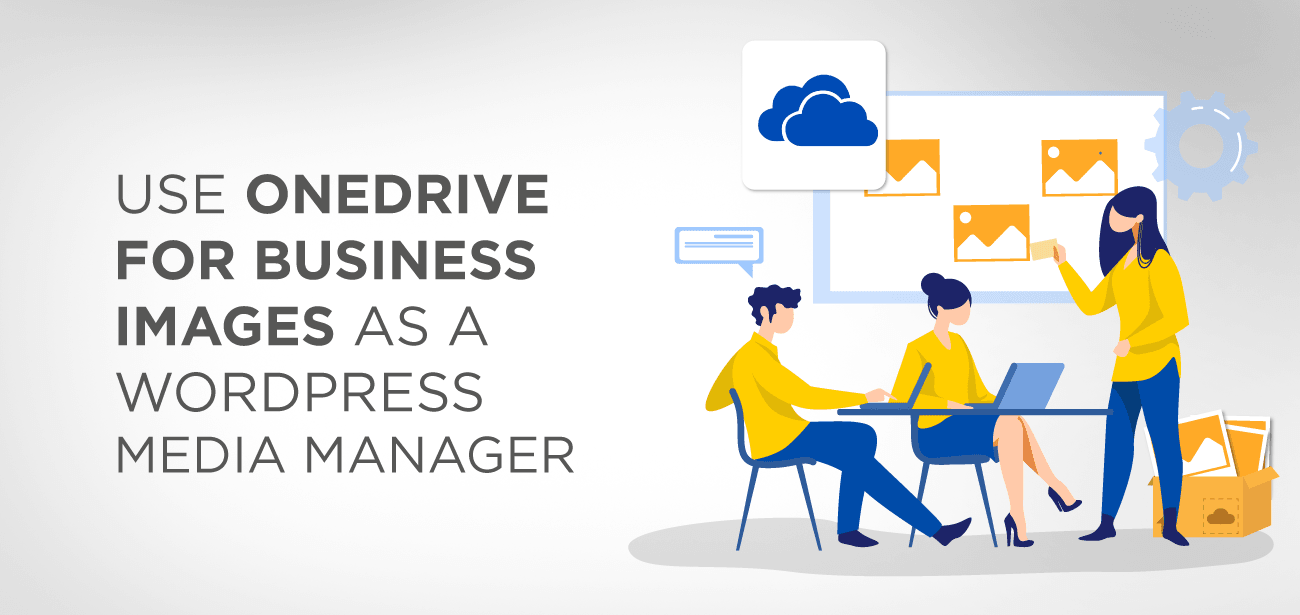Przechowywanie dużych plików multimedialnych w witrynie WordPress spowalnia witrynę. Za każdym razem, gdy użytkownik próbuje załadować ten plik multimedialny, pobranie danych z serwera zajmuje trochę czasu. Ze względu na czas pobierania duże pliki multimedialne witryny WordPress mają być przechowywane na innym serwerze lub w chmurze zamiast na serwerze. Zdalne przechowywanie plików multimedialnych ma wiele innych zalet niż szybkość. Ma niską cenę i jest wygodniejszy do przechowywania danych. Czynniki te zwiększają wydajność Twojej witryny.
Najlepszą częścią witryny WordPress jest to, że możesz przechowywać dane na innym serwerze i łączyć je ze stroną. W tym artykule opisano, jak połączyć bibliotekę multimediów WordPress z jednym konkretnym dostawcą pamięci w chmurze - OneDrive. Oferuje dwukierunkową natychmiastową synchronizację wszystkich multimediów OneDrive Business i WordPress, co oznacza, że zmiany w jednym portalu są automatycznie aktualizowane w drugim.
W przypadku korzystania z OneDrive standardowa biblioteka multimediów WordPress nie zostanie zastąpiona. Zamiast tego doda nową funkcję, dzięki której pliki OneDrive będą dostępne tylko w razie potrzeby, a Ty będziesz mieć dostęp do standardowej biblioteki multimediów WordPress.
- WP Media Folder
- Integracja OneDrive Business Media z treściami WordPress
- Importuj OneDrive Business Media w WP Media Folder
- Zarządzaj plikami biznesowymi i folderami OneDrive z WordPress
- Integracja OneDrive Business Media i Gutenberg Blocks
- Utwórz galerie zdjęć WordPress
- Jak działa OneDrive Business - połączenie WordPress?
- Wymagania dotyczące połączenia WordPress- OneDrive
- Krok 1: 1. Zainstaluj WP Media Folder + WP Media Folder
- Krok 2: Wygeneruj klucz API klienta OneDrive
- Krok 3: Dodaj klucz API do ustawień Plugin WordPress
- Krok 4: Połącz się z OneDrive w WordPress
- Krok 5: Uzyskaj dostęp do OneDrive
- Plusy
- Cons
- Wniosek
WP Media Folder
Kochamy WordPressa za szeroką gamę plugin które oferuje do różnych celów. WP Media Folder to niesamowita plugin do integracji WordPressa z OneDrive. Ta plugin sprawia, że zarządzanie plikami multimedialnymi w Twojej witrynie jest bardzo wygodne, co pozwala zaoszczędzić dużo czasu. Dzięki tej plugin możesz bardzo łatwo zarządzać plikami multimedialnymi w różnych folderach i plikach - za pomocą prostego przeciągania i upuszczania. plugin WP Media Folder jest kompatybilna z wieloma innymi plugin i ma również opcję połączenia z chmurą (Dysk Google/Dropbox/OneDrive/Amazon S3). Oto, jak możesz zsynchronizować swoją bibliotekę multimediów WordPress z OneDrive za pomocą plugin .
Integracja OneDrive Business Media z treściami WordPress
Za pomocą WP Media Folder z OneDrive Business będziesz mógł wygodnie zarządzać plikami OneDrive, podobnie jak zarządzanie innymi multimediami z biblioteki WordPress. Do swojej witryny możesz importować zarówno pojedyncze, jak i wiele plików.
Importuj OneDrive Business Media w WP Media Folder
plugin WP Media umożliwia importowanie multimediów z OneDrive do WordPress Media Manager. Ten nośnik można zaimportować do określonego folderu multimediów. Możesz tworzyć podfoldery, aby lepiej organizować pliki.
Zarządzaj plikami biznesowymi i folderami OneDrive z WordPress
Za pomocą plugin możesz wykonać wszystkie główne akcje biblioteki multimediów, które chcesz. Obejmują one:
- Twórz, usuwaj, zmieniaj nazwy i przenoś multimedia z OneDrive Business i używaj ich w WordPress. I wzajemnie.
- Zamów OneDrive Business media w menedżerze multimediów WordPress
- Wybierz wiele plików na nośniku OneDrive Business, aby wykonywać akcje zbiorcze
Integracja OneDrive Business Media i Gutenberg Blocks
plugin OneDrive Business WordPress jest ładowana za pomocą edytora Gutenberg. Możesz użyć nośnika OneDrive Business jako domyślnego menedżera multimediów.
Utwórz galerie zdjęć WordPress
Możesz tworzyć galerie obrazów z obrazów w chmurze za pomocą integracji OneDrive Business. Obejmuje blok galerii Gutenberga, który jest klasycznym edytorem galerii.
Jak działa OneDrive Business - połączenie WordPress?
Oto przewodnik krok po kroku dotyczący połączenia WordPress-OneDrive:
Wymagania dotyczące połączenia WordPress- OneDrive
Aby połączyć swoją witrynę WordPress z OneDrive, potrzebujesz:
- Konto OneDrive - oto jak możesz utworzyć konto. OneDrive zapewnia bezpłatnie do 5 GB miejsca przez pierwszy rok.
- plugin , które pomogą Ci połączyć bibliotekę multimediów z onedrive. W tym artykule użyjemy plugin WP Media Folder .
- Jeśli chcesz uzyskać pakiet zarówno podstawowej plugin i dodatku OneDrive, istnieje plan Plugin + Addon, który kosztuje 59 USD.
Krok 1: 1. Zainstaluj WP Media Folder + WP Media Folder
Najpierw zainstaluj i aktywuj plugin WP Media Folder .
Po aktywacji przejdź do kreatora konfiguracji, aby uporządkować wszystkie podstawy.
Po zakończeniu procesu przejdź do zwykłej zakładki Media na pulpicie nawigacyjnym WordPress i możesz zobaczyć nowy interfejs folderów, taki jak ten:
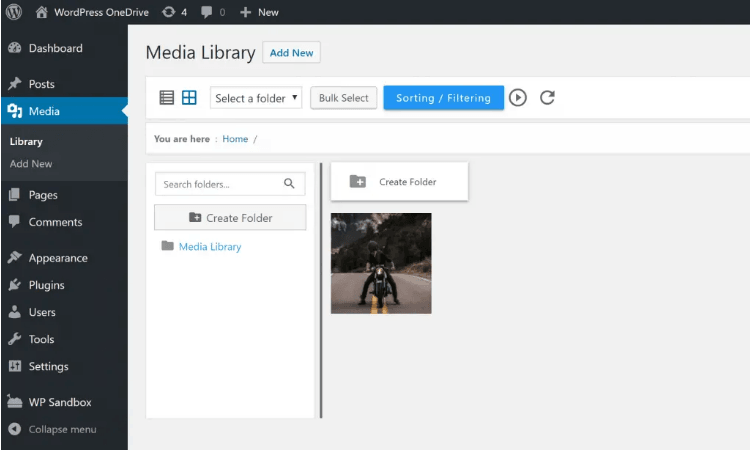
Następnie zainstaluj i aktywuj plugin WP Media Folder Addon :
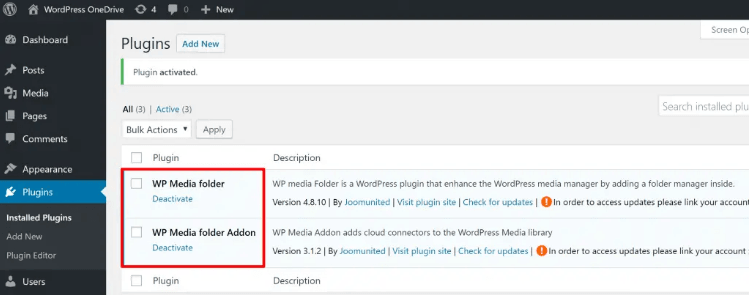
Krok 2: Wygeneruj klucz API klienta OneDrive
Następnie musisz wygenerować klucz interfejsu API usługi OneDrive. Ten klucz umożliwia połączenie witryny WordPress z kontem OneDrive.
Aby wygenerować ten klucz, utwórz aplikację Microsoft Azure. Nie bój się. To może wydawać się skomplikowane, ale tak nie jest.
Aby utworzyć aplikację, kliknij tutaj, aby zalogować się do platformy Azure przy użyciu tych samych poświadczeń, których używasz w usłudze OneDrive. Po zalogowaniu wylądujesz w sekcji Rejestracje aplikacji . Kliknij przycisk Nowa rejestracja :
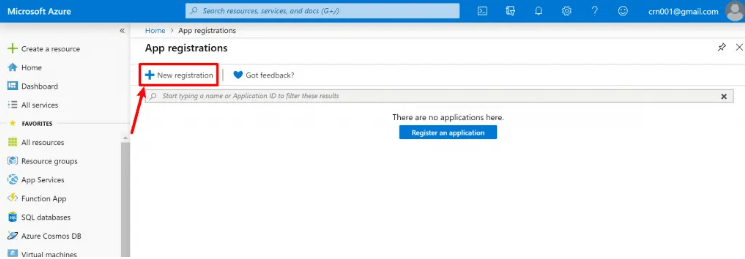
Nadaj mu nazwę, na przykład „ WP Media Folder ” lub tak dalej.
Ponieważ masz do czynienia z biznesowym kontem OneDrive, wprowadź adres URL do pulpitu administratora WordPress w identyfikatorze URI przekierowania , np. Https://yoursite.com/wp-admin/upload.php
W przypadku osobistego konta OneDrive użyj tego linku: https://yoursite.com/wp-admin/
Więc pamiętaj:
Konto firmowe – https://twojastrona.com/wp-admin/upload.php
Konto osobiste – https://twojastrona.com/wp-admin/
A następnie kliknij przycisk Zarejestruj się :
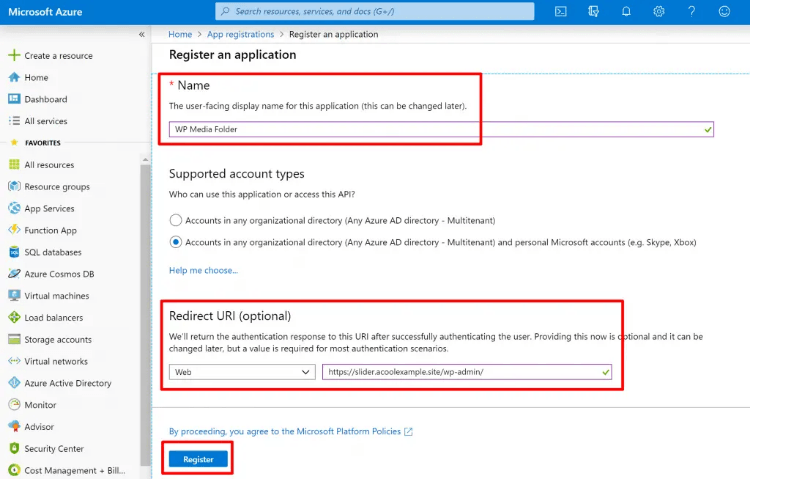
Pulpit nawigacyjny aplikacji można zobaczyć po rejestracji aplikacji Microsoft.
Teraz na tym pulpicie kliknij „ Certyfikaty i klucze ”, a następnie kliknij + Nowy tajny klucz klienta :
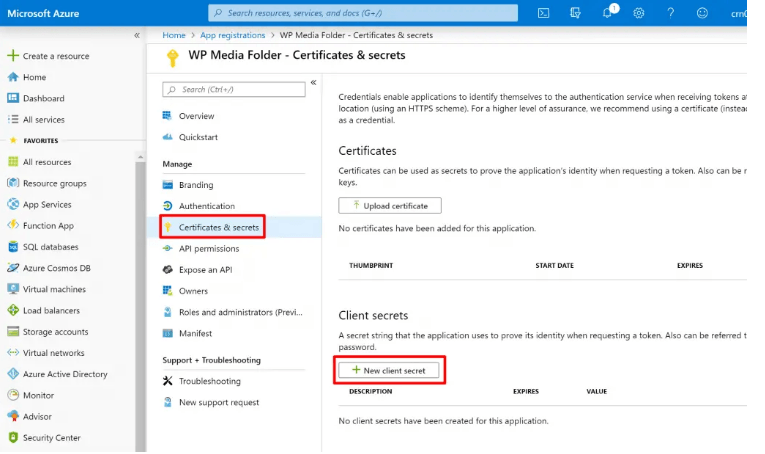
Pojawi się okno, wprowadź opis, > przejdź do Wygasa i wybierz Nigdy. Następnie kliknij Dodaj
Zachowaj tę stronę pod ręką, ponieważ będzie ona potrzebna w kolejnych krokach.

Krok 3: Dodaj klucz API do ustawień Plugin WordPress
Teraz wróć do pulpitu WordPress i wybierz Ustawienia> „ WP Media Folder ”. Rozwiń Chmura > i wybierz OneDrive.
Skopiuj tajny klucz, który utworzyłeś w poprzednim kroku, i wklej go w Sekret klienta OneDrive w ustawieniach plugin :
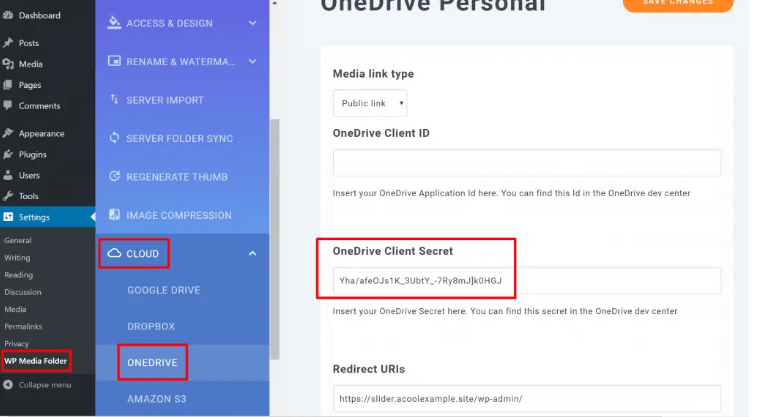
Następnie musisz podać identyfikator klienta OneDrive . Ten identyfikator OneDrive można znaleźć na koncie platformy Azure na karcie Przegląd :
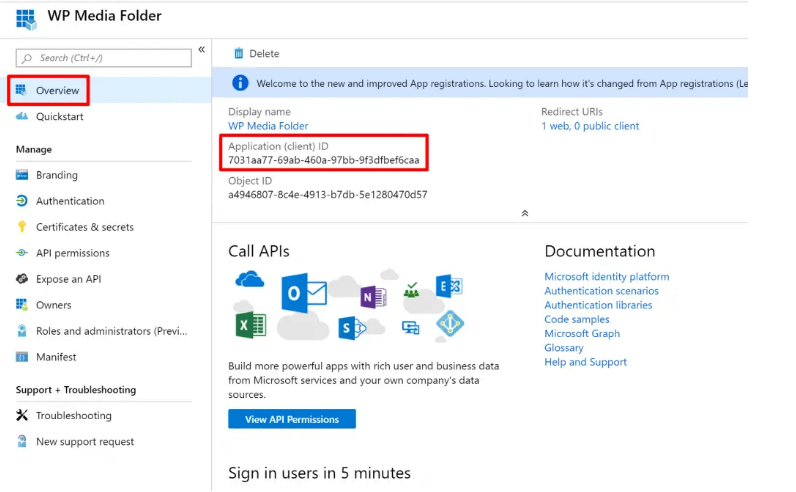
Po dodaniu obu do pulpitu WordPress nie zapomnij zapisać zmiany:
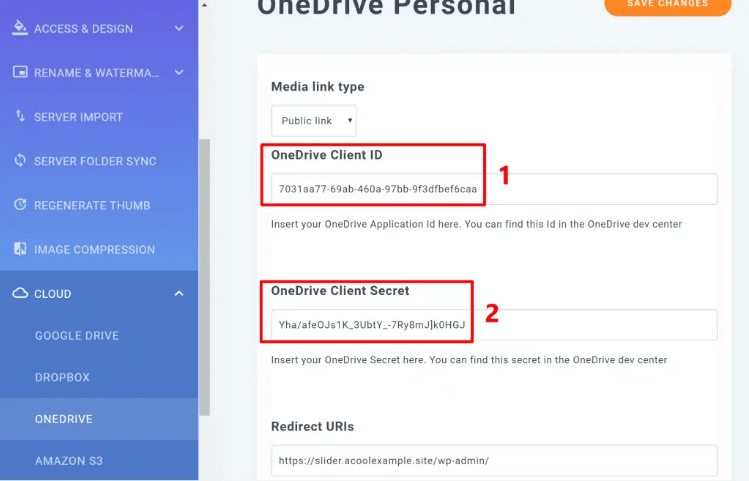
Krok 4: Połącz się z OneDrive w WordPress
Po zapisaniu zmian kliknij nowy przycisk Połącz OneDrive w ustawieniach pulpitu WordPress:
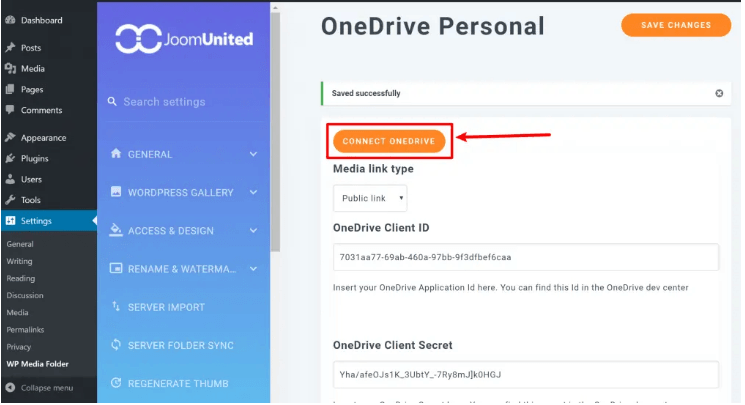
Spowoduje to przejście do ekranu autoryzacji OneDrive . Śmiało i zaakceptuj wszystkie uprawnienia, o które prosi aplikacja:
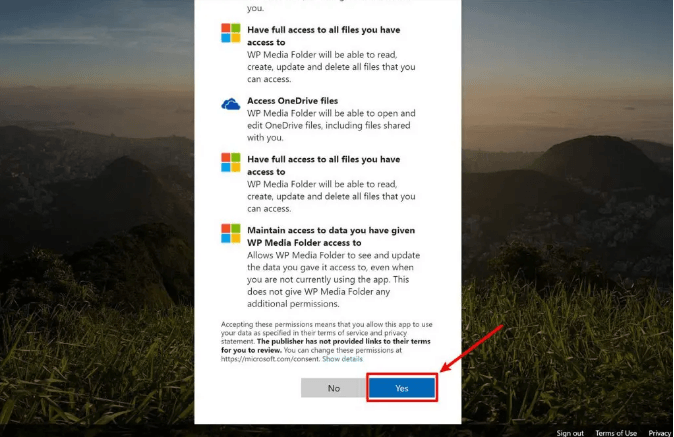
I Viola !!! To jest okład !!
Krok 5: Uzyskaj dostęp do OneDrive
Teraz po przejściu do biblioteki multimediów zobaczysz nową opcję OneDrive . Możesz uzyskać dostęp do tej usługi OneDrive wraz ze swoją zwykłą biblioteką multimediów.
Możesz tworzyć foldery zgodnie ze swoim podobieństwem i preferencjami dotyczącymi organizowania plików. Tak jak w zwykłym interfejsie WP Media Folder :
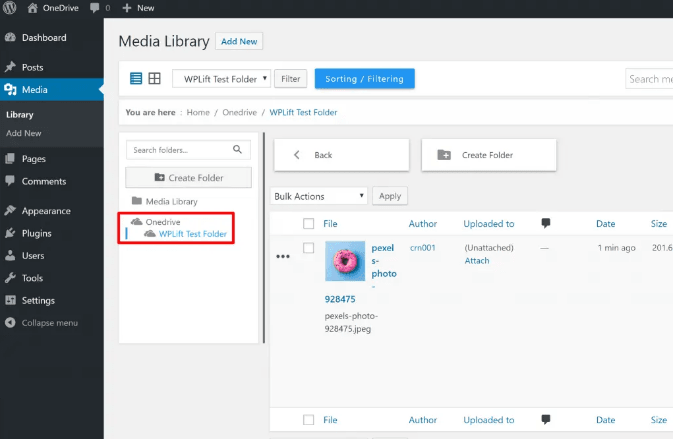
WP Media Folder będzie utworzyć nowy folder dla swojego witryna oparta na WordPressie w onedrive rachunku. Jeśli chcesz utworzyć kolejne foldery w panelu WordPress, zostaną one utworzone w tym folderze nadrzędnym. Ponadto plugin WP Media zsynchronizuje tylko pliki w TYM folderze. Inne pliki na Twoim koncie OneDrive nie zostaną odebrane:
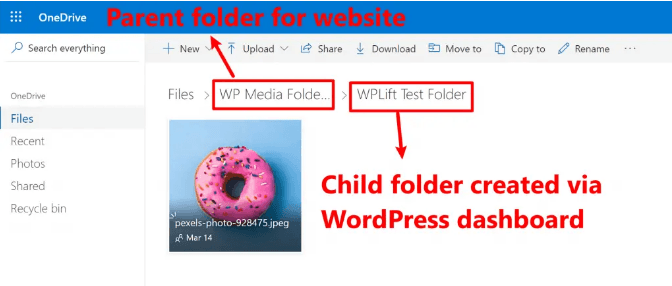
Jeśli nie widzisz plików, kliknij prawym przyciskiem myszy opcję OneDrive na pulpicie nawigacyjnym WordPress. I uruchom pełną synchronizację:
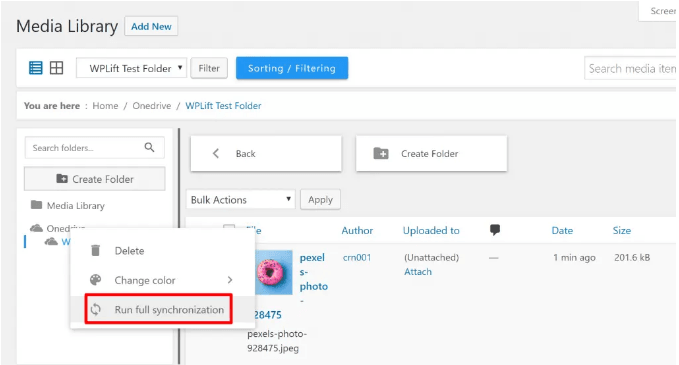
Dostęp do plików OneDrive można również uzyskać podczas pracy nad pojedynczym elementem zawartości. Dla ex amp le, można przeglądać onedrive zaimportować obraz z onedrive konto:
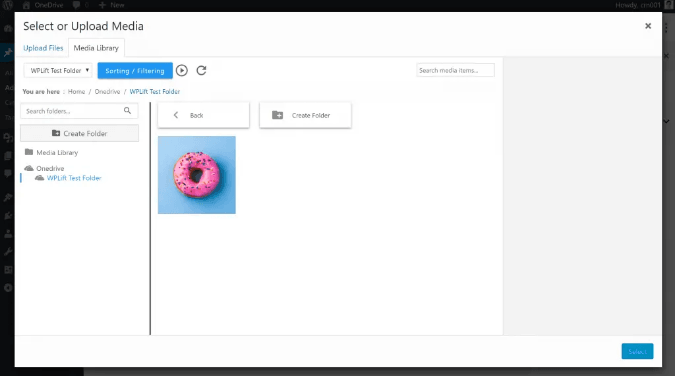
Poszczególne treści importujesz osobno, ale zostaną one załadowane z serwerów OneDrive, a nie z serwera witryny WordPress.
Możesz także skorzystać z wbudowanej funkcji galerii WP Media Folder i tworzyć galerie bezpośrednio z obrazów w OneDrive. Za pomocą bloku WP Media Folder możesz wybrać wiele obrazów, których chcesz użyć z OneDrive:
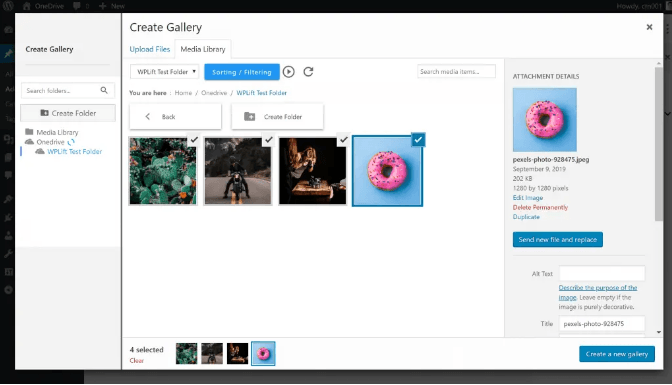
Plusy
- OneDrive Business automatycznie synchronizuje galerię zdjęć z OneDrive.
- Każde zdjęcie jest wyświetlane wraz z opisem w OneDrive
- Możesz pobrać plik z ikoną i rozmiarem, tworząc link z OneDrive
- Zdjęcia mogą być wyświetlane w treści postu
- prettyPhoto jQuery może być używany do efektu Lightbox
- kompatybilny z platformą chmurową Azure
Cons
- Ta plugin może czasami plugin awarii, ponieważ nie została przetestowana z najnowszą wersją WordPress.
- Podczas uruchamiania plugin może to zająć trochę czasu, a podczas uruchamiania tej plugin mogą również wystąpić pewne problemy techniczne.
- Ponieważ Microsoft nie obsługuje Live connect API; stąd ta plugin może czasami nie działać. I musisz go ponownie aktywować.
Wniosek
Naszą rekomendacją do nawiązania połączenia między witryną WordPress i OneDrive jest plugin WP Media Folder . Zapewnia rozwiązanie do integracji OneDrive do zarządzania i organizowania obrazów. Możesz również skorzystać z integracji w chmurze, takiej jak Dropbox, PDF Embedder, usługa Amazon Web, Dysk Google, One Drive Business, a także wiele innych funkcji.
WP Media Folder umożliwia połączenie i synchronizację biblioteki multimediów WordPress z kontami Microsoft OneDrive Business. Za pomocą tego dodatku do plugin możesz mieć dwukierunkową synchronizację między mediami OneDrive Business i WordPress. Umożliwia także wygodne importowanie i zarządzanie multimediami. Możesz użyć zaimportowanych multimediów w swojej bibliotece. Integracja OneDrive Business jest dostępna w tym samym dodatku z Dropbox, Google Drive, Amazon S3, OneDrive Personal i responsywną funkcją osadzania PDF.